Измените настройки Outlook View на Preview, чтобы обойти проблему
- рсброс настроек просмотра может исправить ошибку темы Outlook.
- Убедитесь, что вы регулярно обновляете MS Office, чтобы получить доступ к исправлениям ошибок и новым функциям.
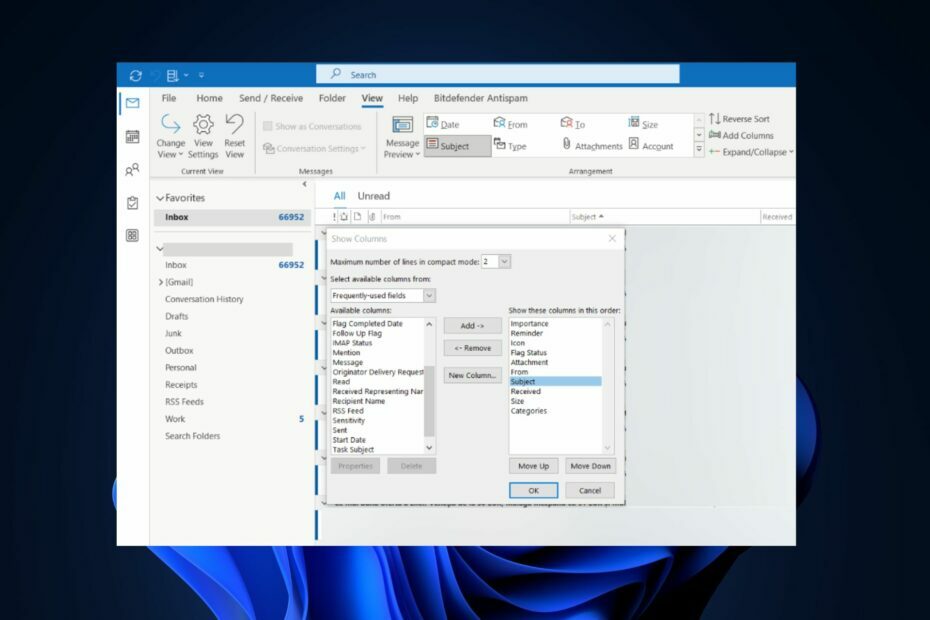
ИксУСТАНОВИТЕ, НАЖИМАЯ НА СКАЧАТЬ ФАЙЛ
- Загрузите Fortect и установите его. на вашем ПК.
- Запустите процесс сканирования инструмента для поиска поврежденных файлов, которые являются источником вашей проблемы.
- Щелкните правой кнопкой мыши Начать ремонт чтобы инструмент мог запустить алгоритм исправления.
- Fortect был скачан пользователем 0 читателей в этом месяце.
При использовании Outlook столбец темы может пропадать в папке «Входящие»; это предотвращает доступ к жизненно важной части полученных сообщений.
Если ваше приложение Outlook не отображает тему в папке «Входящие», эта статья предоставит вам шаги, которые помогут вам устранить эту ошибку. Кроме того, ознакомьтесь с нашим руководством, в котором подробно описано, как открыть Outlook в безопасном режиме.
- Почему в представлении Outlook не отображается столбец темы?
- Что делать, если в представлении Outlook не отображается столбец темы?
- 1. Изменить размещение темы в Outlook
- 2. Показывать тему над отправителем
- 3. Восстановить Microsoft Office
- 4. Откройте Outlook в режиме CleanView и настройте предварительный просмотр.
Почему в представлении Outlook не отображается столбец темы?
В большинстве случаев, если Outlook не отображает столбец темы, ошибку можно отследить для просмотра конфигураций или параметров. Microsoft предоставляет множество настроек просмотра в приложении Outlook.
Если вы нарушили какие-либо настройки представления, это может помешать отображению столбца темы при получении электронных писем в Outlook.
Что делать, если в представлении Outlook не отображается столбец темы?
1. Изменить размещение темы в Outlook
- Запустите Outlook и нажмите Вид в левом верхнем углу окна.
- Нажмите Просмотр настроек в Текущий вид раздел и нажмите Столбцы чтобы отобразить параметры, которые вы можете добавить в папку «Входящие».
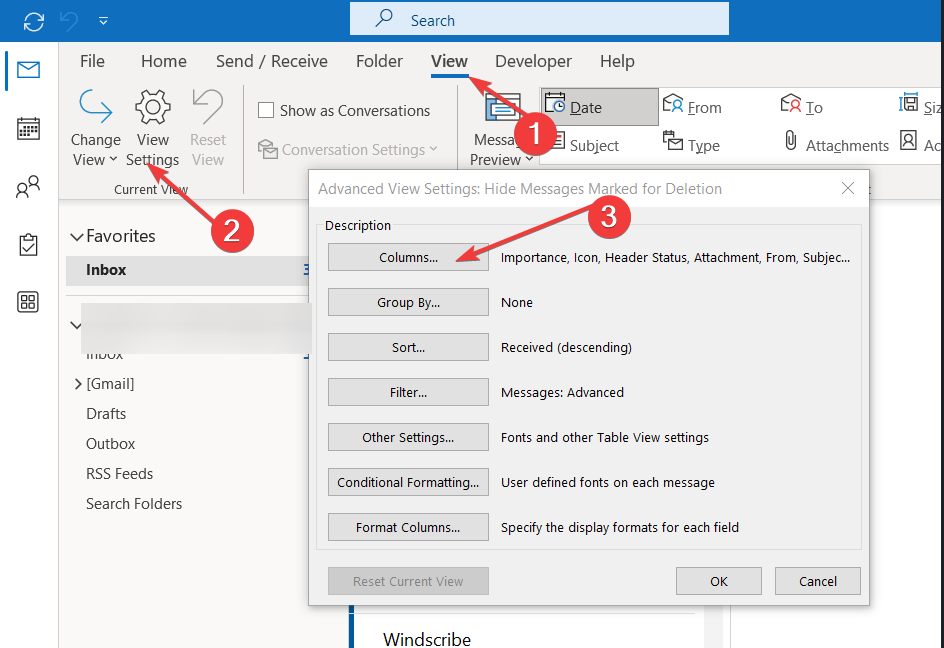
- Выбирать Предмет из списка параметров и нажмите Добавить, чтобы переместить тему вариант в поле рядом с Покажите эти столбцы в этом порядке.

- Нажмите на Предмет чтобы выделить параметр, и нажмите кнопку Вверх или Вниз кнопку, чтобы поместить вкладку «Тема» в то место, где она будет отображаться в папке «Входящие».
- Сохраните изменения и перезапустите Outlook, чтобы проверить, исправлена ли ошибка.
Иногда столбец «Тема» может не отображаться, если он не расположен выше в настройках представления. Настройка темы гарантирует, что она останется видимой, и устранит проблему, не отображаемую в папке «Входящие».
Вы также можете ознакомиться с нашим руководством по Отправитель Outlook не отображается.
2. Показывать тему над отправителем
- Щелкните левой кнопкой мыши Начинать меню, тип перспективы и нажмите Входить.
- Нажать на Вид вкладку, разверните Параметры разговора, и снимите флажок Показать отправителей над темой.

Предоставление приоритета теме перед отправителем определенно предотвратит отсутствие или отсутствие столбца темы.
3. Восстановить Microsoft Office
- нажмите Окна ключ, тип панель управления, и ударил Входить.
- Под Программы вкладка, выберите Удалить программу.
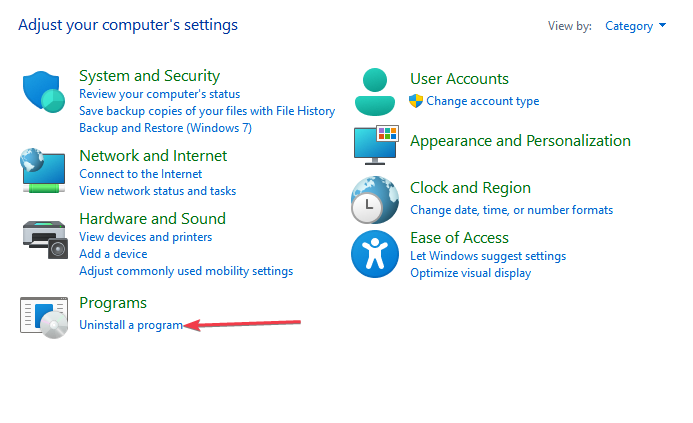
- Затем найдите и нажмите Майкрософт 365и выберите Изменять.

- Нажмите Онлайн ремонт и нажмите Ремонт. Теперь следуйте инструкциям на экране, чтобы завершить ремонт.
- Перезагрузите компьютер и запустите Outlook, чтобы проверить, исправлена ли ошибка.
Иногда приложения MS Office отображают ошибки, когда пакет Office 365 поврежден или неисправен, его восстановление может помочь исправить ошибку столбца темы Outlook. Кроме того, вот руководство, показывающее, что делать, если вы невозможно восстановить Office в Windows.
- Правила Outlook не работают? 5 простых способов исправить это
- Outlook показывает неправильное время? Как быстро исправить
- Исправлено: в представлении Outlook не отображается содержимое электронной почты
- Исправлено: электронные письма с вложениями недоступны для поиска
4. Откройте Outlook в режиме CleanView и настройте предварительный просмотр.
- нажмите Окна ключ + р чтобы открыть диалоговое окно, введите Outlook.exe/cleanview и ударил Входить.
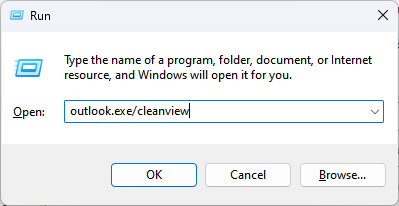
- Это вернет Outlook к его виду по умолчанию и удалит все настройки представления, которые вы сделали для Outlook.
- Закройте Outlook и перезапустите приложение, чтобы проверить, устранена ли ошибка.
- нажмите Окна ключ, тип Перспектива, и ударил Входить.
- В приложении Outlook нажмите Вид и выберите Сменить вид из меню.
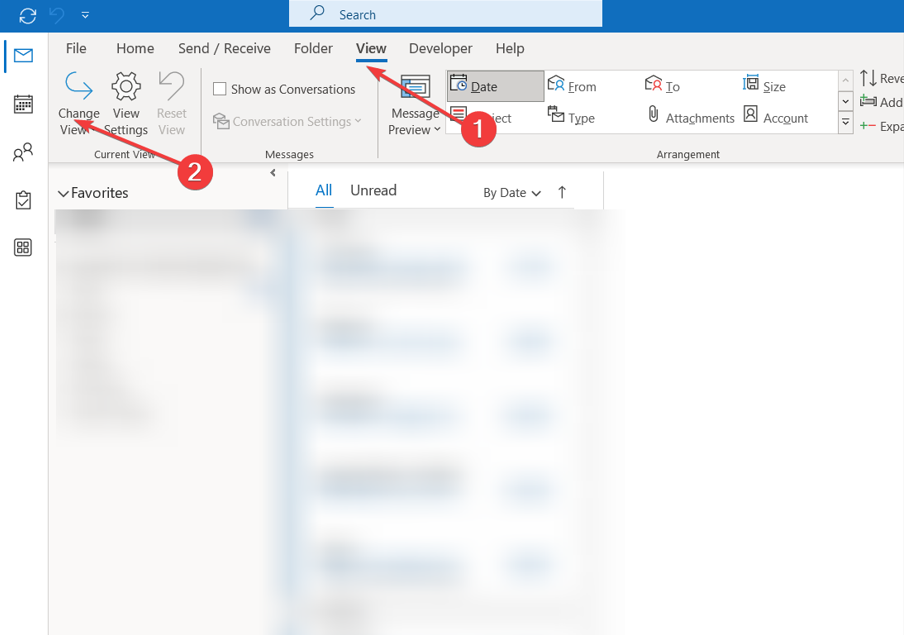
- Нажмите на Компактный или Предварительный просмотр чтобы изменить настройки просмотра на компактный дисплей.

- Закройте Outlook и перезапустите приложение, чтобы проверить, отображается ли тема.
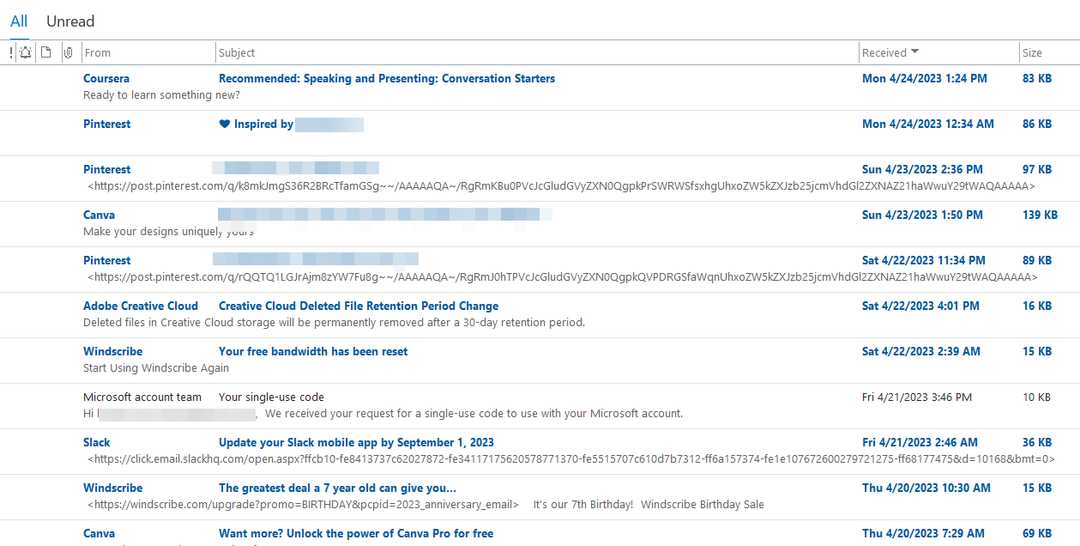
При открытии Outlook в чистом режиме просмотра удаляются все настройки параметров просмотра, которые могли вызвать ошибку.
Исправление столбца темы Outlook, не отображающего ошибку, включает в себя простые шаги, которые можно применить очень быстро. К концу этого руководства вы сможете увидеть строку темы в своем приложении Outlook.
Если у вас есть другие решения, как исправить эту ошибку Outlook, оставьте их в комментариях.
Все еще испытываете проблемы?
СПОНСОР
Если приведенные выше рекомендации не помогли решить вашу проблему, на вашем компьютере могут возникнуть более серьезные проблемы с Windows. Мы предлагаем выбрать комплексное решение, такое как Защитить для эффективного решения проблем. После установки просто нажмите кнопку Посмотреть и исправить кнопку, а затем нажмите Начать ремонт.
![Как сохранить статус Outlook активным [зеленый]](/f/451c5b35c24bf46a561c0ed4af48929c.png?width=300&height=460)

